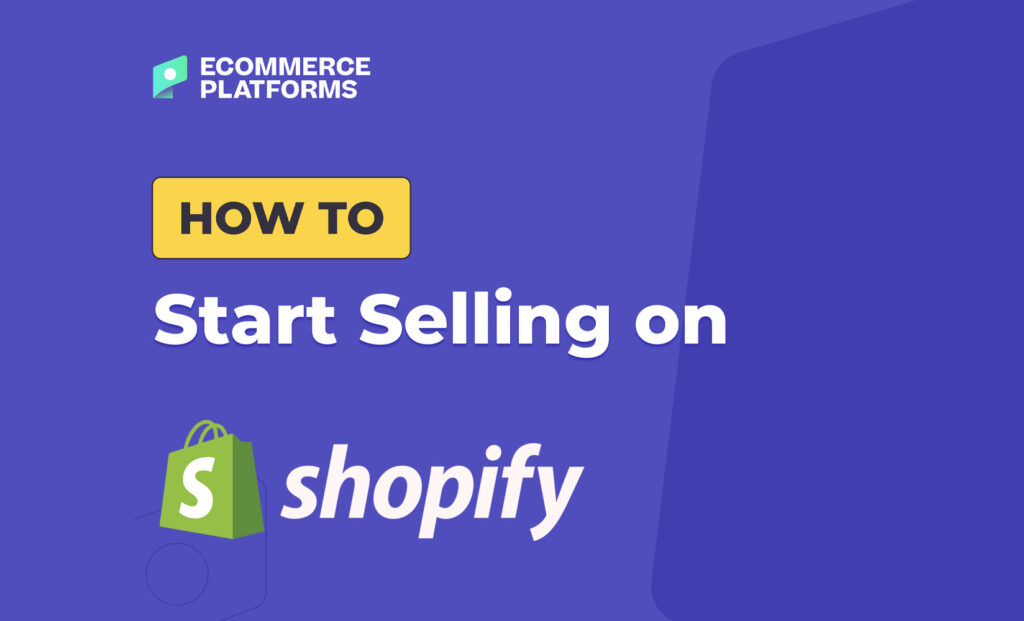
Shopify 틀림없이 현재 가장 큰 전자상거래 플랫폼 중 하나입니다. 온라인 쇼핑몰 창업을 생각하고 계시다면 한 번쯤 들어보셨을 텐데요. Shopify 이미.
많은 전자상거래 기업이 사용을 선호하는 이유 Shopify 설정과 확장이 쉽기 때문에 기술적인 세부 사항에 대해 너무 걱정하고 싶지 않은 사람들에게 탁월한 선택이 되기 때문입니다.
이 가이드에서는 설정을 위한 각 단계를 안내해 드립니다. Shopify 자신의 전자상거래 사업을 저장하고 시작하세요.
판매를 시작하는 방법 Shopify 재활용률
틈새 시장을 식별했거나 여전히 시장의 공백을 식별하기 위해 스스로 조사를 수행하고 있는지 여부에 관계없이 판매 채널을 설정하고 온라인 판매를 시작하기 위해 알아야 할 모든 것을 다룰 것입니다.
시작하자!
1. 적합한 틈새시장 찾기
잠재 판매자는 시장 조사를 간과하는 경우가 많습니다. 성공적인 기업가는 먼저 기반을 마련하고 판매하기에 적합한 틈새 시장을 식별하는 것이 얼마나 중요한지 알고 있습니다.
이 프로세스에는 시장 분석과 새로운 트렌드 및 소비자 행동에 대한 깊은 이해를 결합하는 전략적 접근 방식이 필요합니다. 예를 들어, 많은 온라인 비즈니스 소유자는 Google 트렌드를 사용하여 상품을 대량으로 구매하기 전에 지역별 사용자 관심사를 파악합니다.
친환경제품 분야를 예로 들어보자. 환경에 대한 인식이 높아지면서, Shopify 생분해성 가정용품이나 유기농 개인 위생용품 등 지속 가능한 라이프스타일 제품을 전문으로 취급하는 매장은 상당한 시장 점유율을 확보할 수 있습니다.
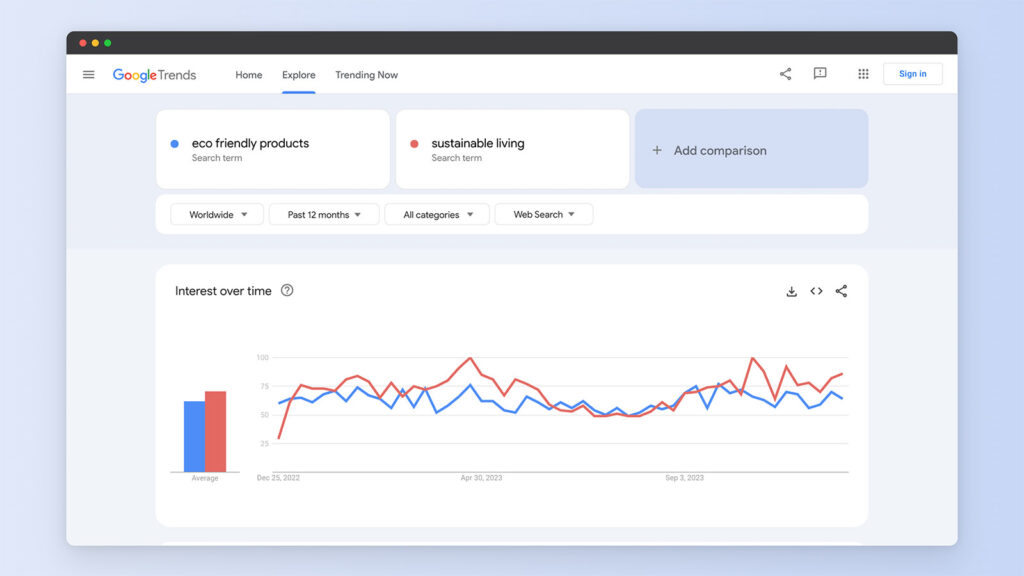
이 틈새 시장은 소비자 가치에 공감할 뿐만 아니라 일상 필수품부터 혁신적이고 친환경적인 발명품에 이르기까지 다양한 제품 기회를 제공합니다. 실제로 일상용품의 친환경 버전을 판매하는 전자상거래 매장이 많이 있습니다. 가장 많이 의존하는 dropshipping 오버헤드를 제한하기 위해!
분명히 핵심은 수요가 많을 뿐만 아니라 소비자에게 고유한 가치를 제공하는 제품을 식별하여 중소기업을 주류 소매업체와 차별화하는 데 있습니다.
당신은 배울 수 있습니다 온라인으로 판매할 틈새 제품을 찾는 방법, 또는 무엇을 판매할지에 대한 아이디어가 이미 있는 경우 이 단계를 건너뛰어도 됩니다!
2. 올바른 도메인 이름 구입
이는 당연한 것처럼 보일 수 있지만 너무 많은 사람들이 이 단계의 중요성을 간과하고 있습니다. 도메인 이름은 고객의 디지털 주소이자 첫 번째 연락 지점 역할을 하며 브랜드 아이덴티티의 중요한 측면입니다. ㅏ 잘 선택된 도메인 이름 브랜드 인지도를 높이고 검색 엔진 순위를 높이며 효과적인 마케팅을 촉진할 수 있습니다.
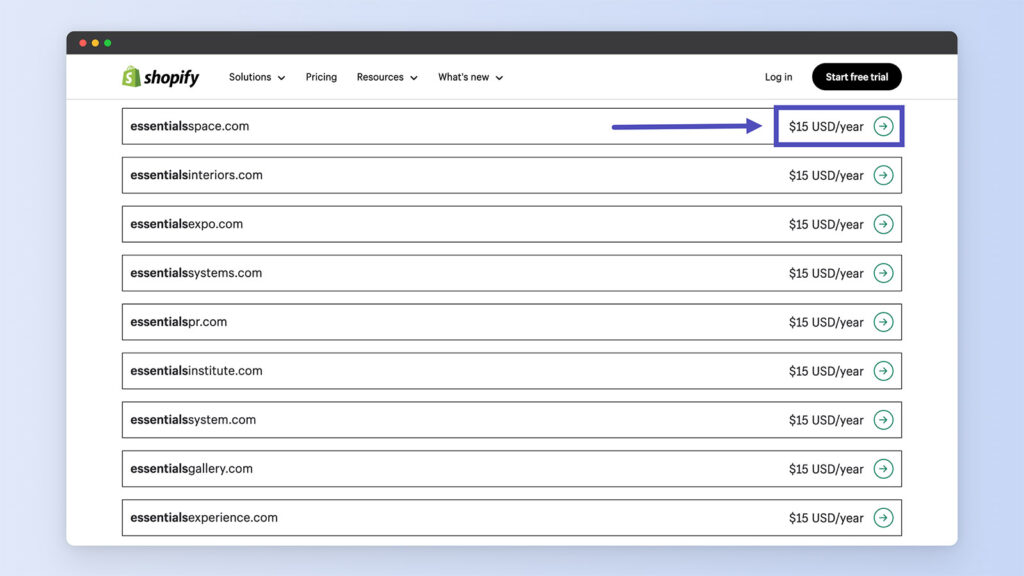
물론, "Amazon"은 당시 Bezos가 판매하던 제품(책)을 실제로 대표하지 않았다고 주장할 수도 있습니다. 그러나 그가 브랜드로 자리잡는 데는 수년과 수백만 달러가 걸렸다는 것을 기억해야 합니다.
그렇기 때문에 기억하기 쉽고 더 중요하게는 방문자에게 귀하의 도메인 이름을 알려주는 도메인 이름을 선택하는 것이 좋습니다. Shopify 매장은 모든 것에 관한 것입니다.
예를 들어, 유기농 스킨케어 제품을 전문으로 하는 기업의 경우 '스킨' 또는 '에센셜'과 같은 키워드가 포함된 도메인 이름은 제품의 특성을 즉시 전달하고 타겟 고객의 관심을 끌 수 있습니다. 이러한 도메인 이름은 기억에 남을 뿐만 아니라 스킨케어와 같은 관련 제품을 찾는 고객의 공감을 불러일으킵니다.
또 다른 중요한 고려 사항은 도메인 확장입니다. ".com"이 가장 잘 알려져 있고 신뢰할 수 있는 확장자인 반면, 현재는 ".store" 또는 ".shop"과 같이 전자상거래 비즈니스에 더 적합할 수 있는 다양한 대안이 있습니다.
그러나 “.com”과 관련된 친숙함과 신뢰성을 새로운 확장 기능의 참신함과 특수성과 비교하는 것이 중요합니다. 개인적으로 저는 일반적으로 더 친숙하고 더 큰 신뢰를 얻을 수 있는 ".com"을 선택하는 것을 권장합니다.
일부에서는 관련 고객에 대한 유기적 가시성을 향상시킬 수 있으므로 도메인 이름에 키워드를 통합할 것을 권장합니다. 그러나 이는 도메인이 브랜드화되어야 하고 지나치게 일반적이어서는 안 된다는 요구와 균형을 이루어야 합니다. 눈에 띄고 브랜드 정신과 일치하는 도메인 이름은 소비자에게 지속적인 인상을 남길 가능성이 높습니다.
언제든지 다른 등록 기관으로부터 도메인 이름을 구입할 수 있지만 이를 통해 구입하는 것이 좋습니다. Shopify 오직. 사이트 도메인 관리가 더 쉽고 번거로움도 훨씬 줄어듭니다.
3. 설정 Shopify 스토어
이제 우리는 재미있는 부분에 도달합니다. 계정을 만든 후에는 Shopify 도메인 이름을 구입했다면 다음 단계는 온라인 상점 설정을 시작하는 것입니다. 설정하기 Shopify 계정 매우 쉽습니다. 무료 평가판 시작을 클릭하고 화면의 지시를 따르십시오.
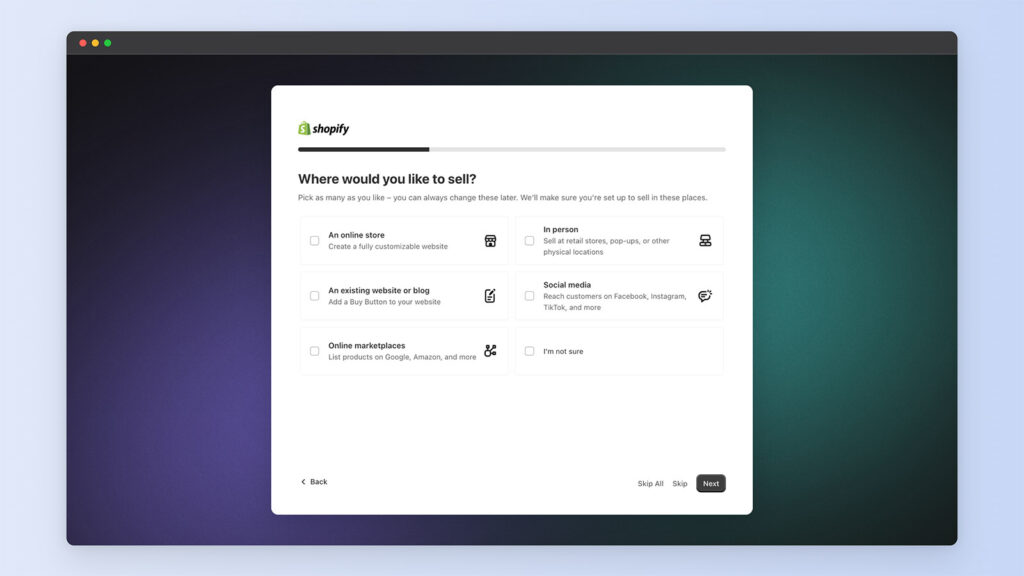
톤이 많다. Shopify 테마 선택할 수 있는 템플릿이 있으므로 필요에 가장 적합한 템플릿을 쉽게 찾을 수 있습니다. 선택한 테마에 따라 제품 구성 방식을 포함하여 매장의 기능이 결정됩니다.
대부분의 테마에는 제품 페이지 설정을 위한 다양한 옵션도 함께 제공되므로 콘텐츠, 서체 및 레이아웃을 사용자 정의할 수 있습니다. 일부에서는 페이지의 모든 요소를 원하는 대로 맞춤 설정할 수도 있습니다.
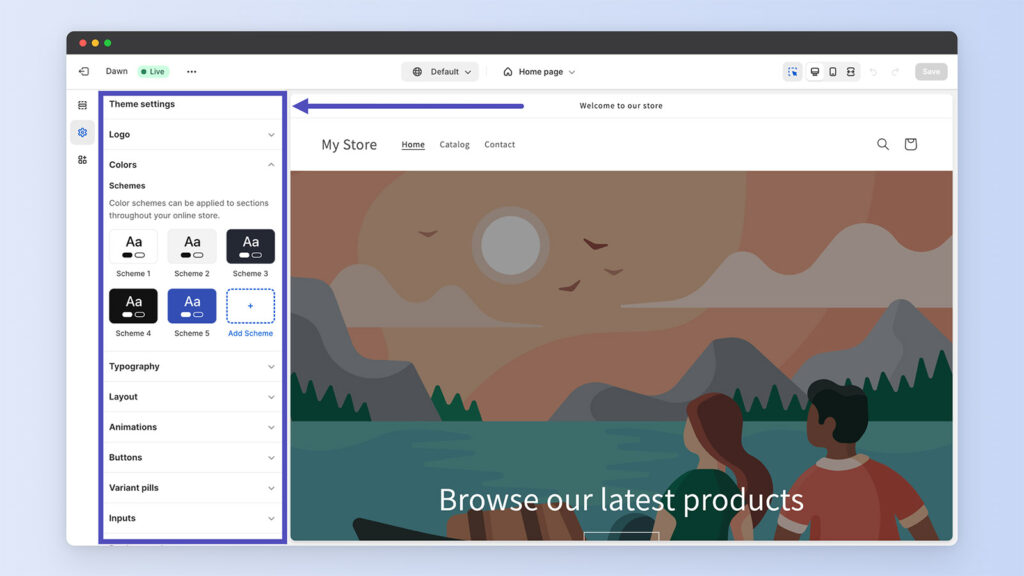
선택할 수 있는 유료 옵션과 무료 옵션이 모두 있으며, 상상할 수 있듯이 유료 옵션은 더 다양하고 테마 사용자 정의를 위한 향상된 옵션, 전반적으로 훨씬 더 나은 고객 경험과 같은 추가 혜택을 제공합니다.
또한 문제가 발생할 경우를 대비해 테마 개발자로부터 지원을 받을 수도 있습니다. 광범위한 코딩 지식이 필요한 플랫폼과 달리, Shopify 테마는 '보이는 대로 얻는다'라는 접근 방식으로 설계되었습니다.
또한, Shopify 테마에는 다양한 산업과 스타일에 맞춰 미리 디자인된 광범위한 템플릿이 함께 제공됩니다. 이러한 다양성은 거의 모든 비즈니스에 적합한 기본 템플릿을 제공하여 처음부터 웹 사이트를 구축하는 데 필요한 시간과 노력을 줄여줍니다.
각 테마는 고도로 맞춤화 가능하므로 매장 소유자는 맞춤 배너, 추천 제품, 소셜 미디어 통합 등 사이트에 고유한 터치를 추가할 수 있습니다.
그리고 아직 이 부분에 대해서는 언급하지 않았지만 Shopify's responsive 디자인은 이러한 테마가 다양한 화면 크기에 자동으로 조정되어 데스크톱과 모바일 기기 모두에서 최적의 쇼핑 경험을 제공하도록 보장합니다.
4. 온라인 재고 생성 또는 업로드
이제 템플릿을 선택했으므로 온라인 재고 업로드를 시작할 차례입니다. 모든 제품을 나열하는 .CSV 파일이 이미 있는 경우 모든 제품에 대해 해당 파일을 쉽게 업로드할 수 있습니다(자세한 내용은 아래 참조).
하지만 그렇지 않다면 그냥 가세요 제품 그리고 클릭 제품 추가 인간을 Shopify 관리자 섹션. 각 제품에 대한 정보를 입력한 다음 사진을 업로드해야 합니다.
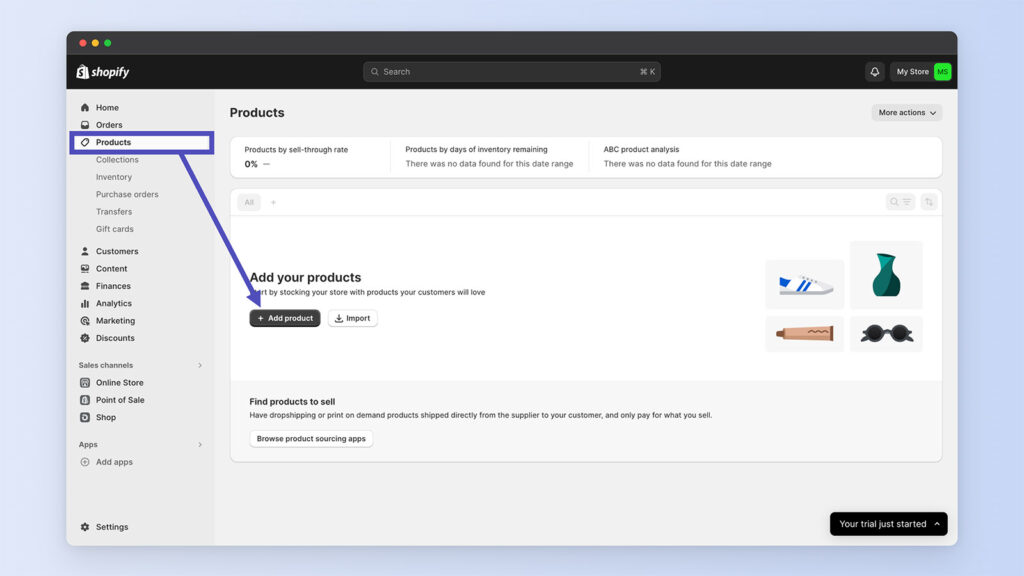
상상할 수 있듯이, 하나씩 수행한다면 상당히 지루한 과정이 될 수 있습니다. 수천 개의 제품을 보유한 대규모 온라인 상점의 경우, Shopify 제품과 함께 전체 CSV 파일을 업로드할 수 있는 옵션이 제공됩니다.
파일이 다음에 따라 포맷되었는지 확인해야 합니다. Shopify의 요구 사항. 예를 들어, 추가하려는 일부 열은 다음과 같습니다.
- 처리
- Title
- 본문(HTML)
- Vendor
- 타입
- 태그
- 게재
- 변형 SKU
- 변형 바코드
- 변형 재고 추적기
처음으로 제품을 추가하는 경우 Title 열. 여러 변형이 있는 제품의 경우 다음을 포함해야 합니다. Title 및 처리 열. 다음을 다운로드할 수도 있습니다. 샘플 CSV 파일 Shopify 업로드하기 전에 어떻게 형식을 지정할지 더 잘 알아보세요.
이제 CSV가 있으므로 업로드만 하면 됩니다. 로그인 Shopify 관리자 패널에서 제품 영역에 액세스해야 합니다. 모든 재고가 관리되는 곳입니다.
찾아 보라. 제품 섹션을 선택하세요. 이는 일반적으로 사이드바 메뉴에 있습니다. 이를 클릭하면 기존 제품을 모두 볼 수 있는 페이지로 이동하며, CSV 파일에서 새 제품을 가져올 수도 있습니다.
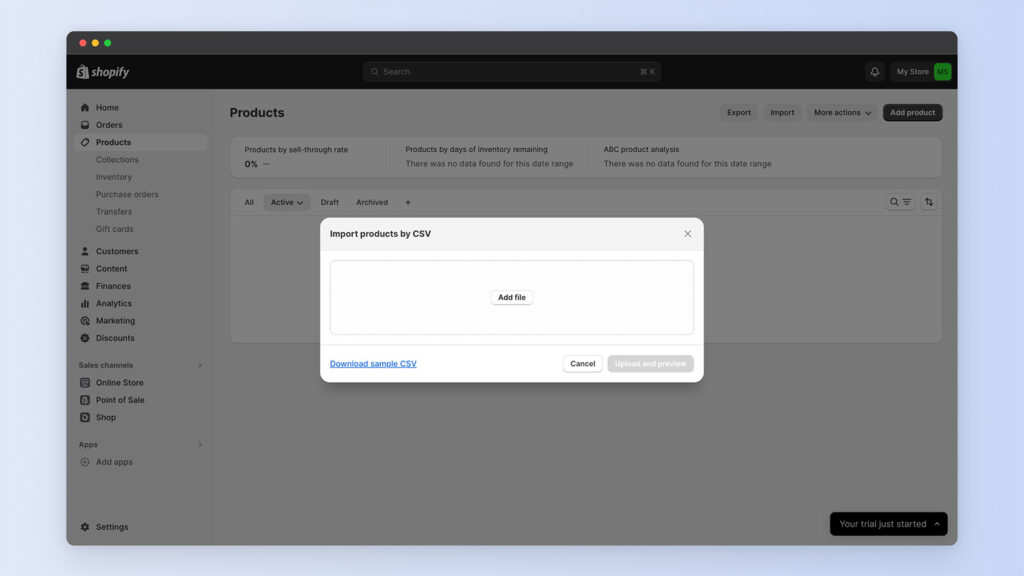
를 클릭하십시오 수입 오른쪽 상단에 CSV 파일을 업로드하는 옵션이 표시됩니다. 파일을 업로드한 후, Shopify CSV 파일을 처리하고 검증합니다. 이 단계는 제품을 올바르게 가져오는 것을 방해할 수 있는 서식 오류나 누락된 정보를 확인하기 때문에 중요합니다.
문제가 있는 경우, Shopify 귀하가 필요한 수정을 할 수 있도록 알려드리겠습니다. 모든 것이 확인되고 양호해지면 수입될 제품에 대한 요약이 표시됩니다. 이 요약을 주의 깊게 검토하고, 모든 세부 사항이 올바르면 '제품 가져오기' 버튼을 클릭하여 가져오기를 진행하세요.
파일을 가져오는 데 걸리는 시간은 파일 자체의 크기에 따라 다릅니다. 완료되면 인벤토리에 추가된 모든 제품을 볼 수 있습니다. 잘못된 설명이나 이미지가 없는지 확인하려면 각 제품을 직접 검토해야 합니다.
판매할 수 없는 제품 Shopify
Shopify 특정 기본 규칙이 있습니다. 플랫폼에서 모든 종류의 제품을 판매할 수는 없습니다. 예를 들어 다음은 판매할 수 없습니다.
- 담배 제품
- 총기, 무기 또는 폭발물
- 불꽃
- 증오 및 차별 제품
- 성인용 콘텐츠 및 서비스
- 위조품 또는 승인되지 않은 품목
- 도박 및 복권 관련 상품
- 의약품 또는 유사의약품
해당 지역에서 규제될 수 있는 제품은 판매하기 전에 추가 확인을 거쳐야 할 수도 있습니다. 예를 들어, 주류는 제한 품목이며, 주류 제품을 판매하려면 특정 법률 및 규정을 준수해야 합니다.
5. 결제수단 설정
다음 단계는 고객으로부터 결제를 받을 수 있도록 결제 방법을 설정하는 것입니다. 여러 개를 설정할 수 있지만 제XNUMX자 결제 대행사, 넌 그걸 알아야 해 Shopify 자체 솔루션을 제공합니다. Shopify Payments.
Shopify Payments 기본적으로 제XNUMX자 결제 대행사가 필요 없는 내장형 결제 프로세서입니다. 사용하여 Shopify Payments, 판매자는 별도의 결제업체를 통합할 필요 없이 매장에서 직접 신용카드 결제를 받을 수 있습니다.
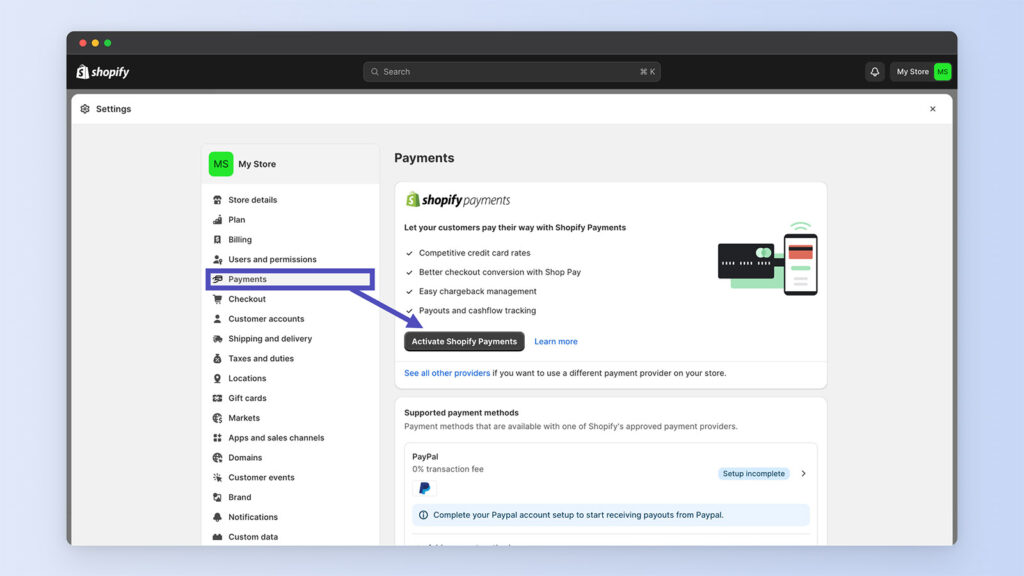
이 통합은 다음의 일부이므로 설정 프로세스를 단순화합니다. Shopify 플랫폼 자체. Amex, Visa, Mastercard 등을 포함하여 널리 사용되는 모든 결제 방법을 지원합니다. 또한 Google Pay 및 Apple Pay와 같은 디지털 지갑도 지원합니다. PayPal Express 결제도 허용됩니다.
또한 언급 할 가치가 있습니다. Shopify Payments 정기적인 지급 일정을 제공합니다. 즉, 판매 금액이 지속적으로 은행 계좌에 입금됩니다.
이러한 지급 빈도는 매장이 위치한 국가에 따라 다를 수 있지만 일반적으로 매일부터 XNUMX일마다 지급됩니다.
당신은 당신의 Checkout 설정에서 페이지 모양과 결제 설정 방법을 검토합니다. 또한 결제를 받으려면 은행 정보를 포함해야 합니다.
작은 조언: 고객의 이메일 주소를 수집하는 옵션을 설정하여 나중에 리타겟팅 및 마케팅 캠페인에 해당 정보를 활용할 수 있습니다.
결제를 설정할 때 다음을 포함하여 귀하의 사업에 대한 관련 정보를 제공해야 합니다.
- EIN
- 사업 유형
- 은행 세부정보
- SSN
- 고객 청구서
판매세 징수 등록
미국, 캐나다, 영국 및 기타 관할권에 등록된 기업의 경우 판매세 징수를 위해 등록해야 한다는 점을 명심하세요. 미국에 있는 기업의 경우 다음을 원할 것입니다. 해당 주에 등록하세요 먼저.
그런 다음 세금 징수를 켜십시오. Shopify 미국 세금 설정을 검토하세요. 당신이 사용할 수있는 Shopify 판매세를 직접 징수하는 세금입니다.
6. 배송 설정 최적화
특히 많은 온라인 쇼핑객에게 배송은 종종 "성패"로 간주되기 때문에 이 단계를 간과하지 않는 것이 중요합니다. 배송비를 정확하게 설정하지 않으면 주문량이 줄어들 수 있습니다.
배송을 설정하려면 다음으로 이동하세요. 설정 다음을 클릭하십시오 배송 약관. 이 섹션에서는 배송 출발지 주소, 이용하려는 운송업체, 청구할 배송료를 설정할 수 있습니다.
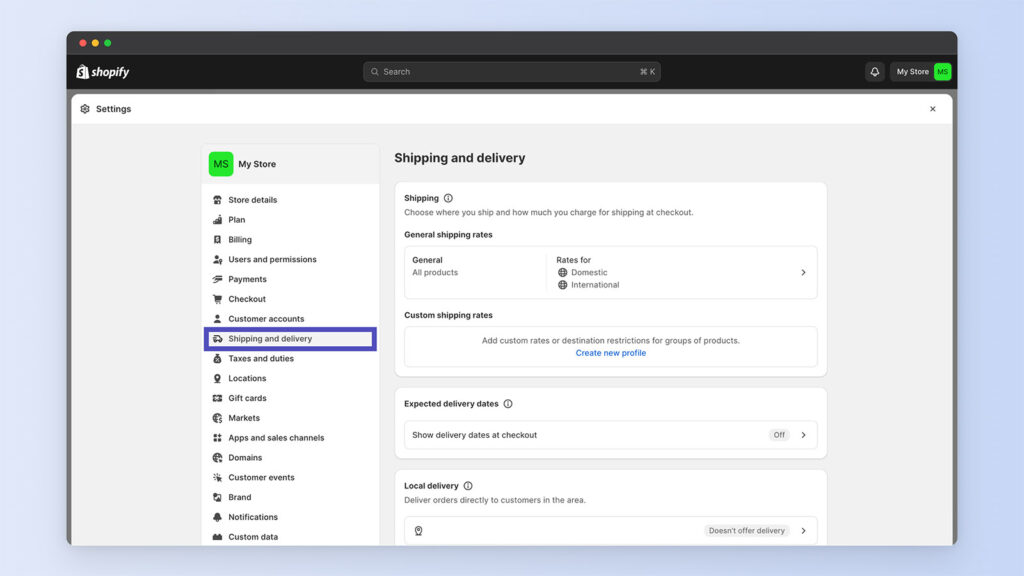
배송하는 제품의 무게와 크기에 따라 요금을 쉽게 맞춤 설정할 수 있습니다. 또한 고객에게 전 세계 배송을 제공할 수도 있습니다. 다음 옵션도 표시됩니다. 맞춤 주문 이행, 이를 통해 3PL 제공업체에 연결할 수 있습니다.
배송비 설정과 관련하여 몇 가지 옵션이 있습니다.
정액 요금 배송: 크기나 무게에 관계없이 주문이나 품목당 고정된 수수료입니다. 고객이 이해하기 쉽습니다.
중량 기준 배송: 주문 중량에 따라 요금이 계산됩니다. 이 방법을 사용하려면 판매하는 제품의 무게를 정확하게 측정해야 합니다.
계산된 배송료: Shopify UPS, USPS, FedEx 등과 같은 운송업체의 배송료를 실시간으로 계산할 수 있습니다. 이 방법을 사용하려면 제품의 치수를 입력해야 합니다.
. Shopify 관리 섹션에서 배송 설정을 더욱 세부적으로 조정할 수 있습니다. 여기에는 주문 처리 시간, 처리 수수료 설정, 배송 비용 전체를 고객에게 전가할지 아니면 비즈니스 비용의 일부로 일부를 부담할지 결정하는 것이 포함됩니다.
유연성을 높이기 위해 현지 픽업을 옵션으로 제공할 수도 있습니다. 이는 지역 고객에게 훌륭한 옵션이 될 수 있으며 앱의 '지역 배송' 및 '지역 픽업' 섹션에서 설정할 수 있습니다. Shopify 설정.
프로 팁 : 웹사이트에 배송 정책과 배송 시간을 명확하게 전달하세요. 이러한 투명성은 올바른 기대치를 설정하고 고객 만족도를 높이는 데 도움이 됩니다.
7. 온라인 상점을 맞춤화하세요
우리는 이미 온라인 상점에서 테마를 사용자 정의하는 방법에 대해 이야기했습니다. 스토어를 처음 시작하면 기본 "새벽" 테마가 제공됩니다. 그런 다음 왼쪽 사이드바에서 페이지, 탐색 및 기본 설정을 사용자 정의할 수 있습니다.
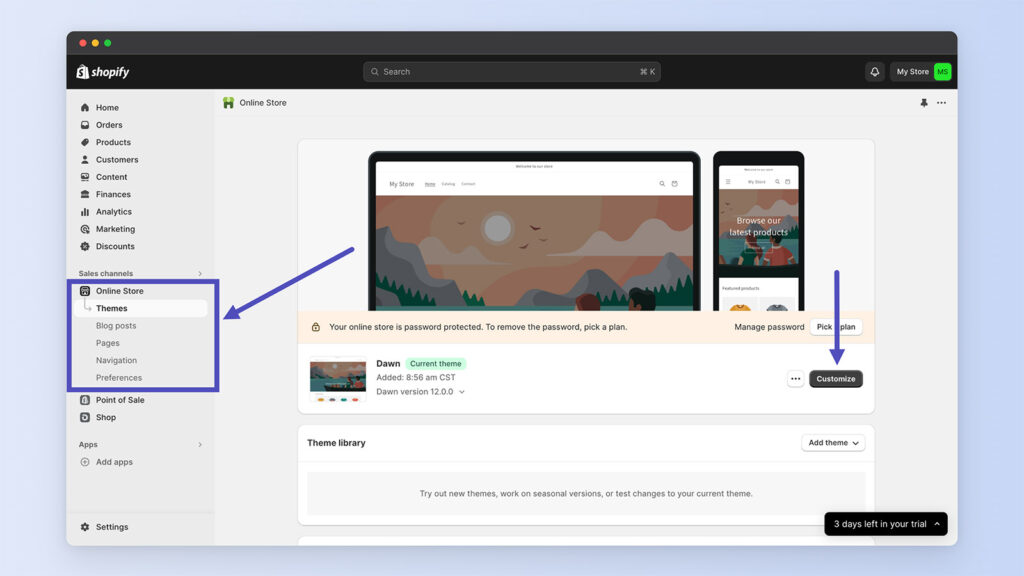
명확한 메뉴를 갖는 것은 분명히 매우 중요하므로 내비게이션은 세심한 주의를 기울여야 할 부분입니다. 그리고 SEO 관점에서 회사 소개, 문의처 등 관련 페이지를 설정했는지 확인해야 합니다.
당신의 Shopify 관리자라면 '온라인 스토어' > '페이지'로 이동하세요. 여기에서 '회사 소개', '연락처' 또는 'FAQ'와 같은 새 페이지를 사이트에 추가할 수 있습니다. Shopify 텍스트, 이미지, 링크를 추가할 수 있는 서식 있는 텍스트 편집기에 액세스할 수 있습니다.
또한 페이지 내용이 정확하게 표시되도록 각 페이지의 메타 설명과 제목을 조정해야 합니다. 이는 Google에서 페이지를 검색할 수 있도록 하려는 경우 중요합니다.
Google Analytics와 Facebook Pixel 연결
당신이 하고 싶은 또 다른 일은 Google Analytics(GA4)와 Facebook Pixel을 매장에 연결하는 것입니다. 이는 웹사이트 트래픽에 대한 귀중한 데이터를 수집하고 변경 사항이 어떻게 적용되는지 확인할 수 있으므로 중요합니다.
Google Analytics를 연결하려면 먼저 Google Analytics 계정이 있어야 합니다. 아직 없는 경우 무료로 만들 수 있습니다. 계정이 설정되면 고유한 추적 ID가 제공됩니다.
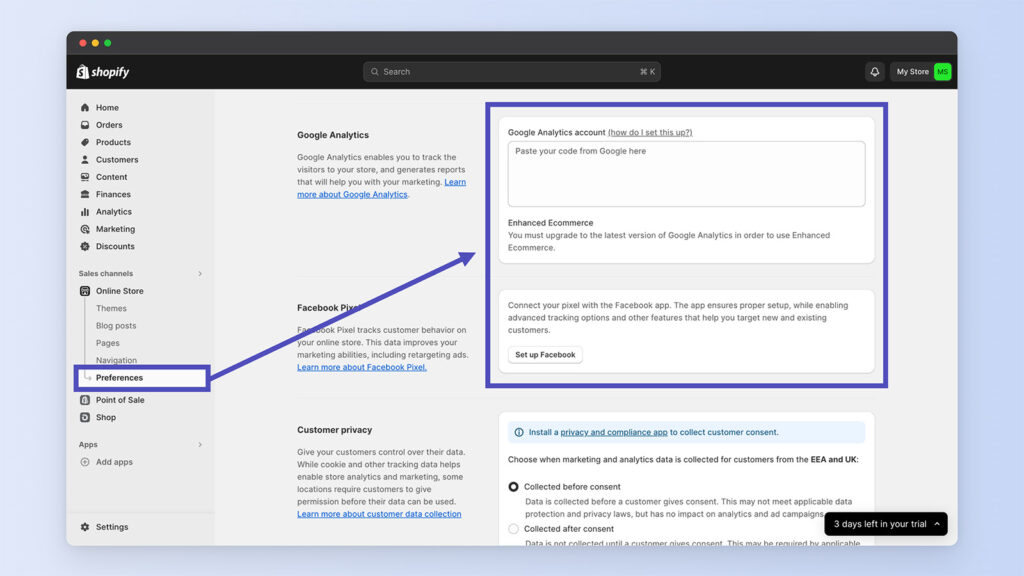
In Shopify, 관리자 대시보드로 이동하여 온라인 스토어다음 선택 환경 설정. 여기에는 Google Analytics 코드를 입력하는 섹션이 있습니다.
제공된 필드에 추적 ID를 붙여넣습니다. 활성화하는 것도 중요합니다. 향상된 전자 상거래 고객의 쇼핑 행동에 대한 더 자세한 통찰력을 얻으려면 Google Analytics를 사용하세요. 이 옵션은 Google Analytics 계정의 전자상거래 설정에서 찾을 수 있습니다.
Facebook 픽셀의 경우 Facebook 비즈니스 관리자 계정에 픽셀을 생성하는 과정이 포함됩니다. Pixel을 생성하면 Pixel ID가 부여됩니다. Google Analytics 설정과 유사합니다. Shopify 관리자, 온라인 스토어로 이동한 다음 기본 설정으로 이동하세요.
Facebook Pixel 섹션까지 아래로 스크롤하여 거기에 Pixel ID를 입력하세요. 이 통합을 통해 Facebook 광고의 효과를 추적하고, 고객이 매장과 상호 작용하는 방식을 이해하고, Facebook 광고를 통해 방문자를 다시 타겟팅할 수 있습니다.
Google Analytics와 Facebook Pixel을 모두 설정한 후에는 제대로 작동하는지 테스트하고 확인하는 것이 중요합니다. 브라우저에서 매장 웹사이트를 방문한 다음 Google Analytics에서 실시간 보고서를 확인하고 Facebook의 Pixel Helper에서 이벤트를 테스트하여 데이터가 캡처되고 있는지 확인할 수 있습니다. 이 확인 단계를 통해 처음부터 정확한 데이터를 수집할 수 있습니다.
8. 다음을 통해 매장 기능을 개선하세요. Shopify Apps
The Shopify App Store에서는 다양한 앱에 액세스할 수 있습니다. 다양한 타사 앱 매장의 기능을 더욱 향상시키는 데 사용할 수 있습니다.
이러한 앱은 마케팅 및 판매부터 재고 관리 및 고객 서비스에 이르기까지 광범위한 기능을 다룹니다. 이러한 앱을 통합하면 비즈니스와 고객의 특정 요구 사항에 맞춰 보다 개인화되고 효율적인 온라인 상점을 만들 수 있습니다.
의 아름다움 Shopify Apps 매장 기능의 공백을 메울 수 있는 능력이 있습니다. 예를 들어, 고객 참여를 향상시키려는 경우 고급 세분화, 자동화 및 분석을 제공하는 Klaviyo 또는 Omnisend와 같은 이메일 마케팅 앱을 사용하여 효과적인 이메일 마케팅 캠페인을 만들 수 있습니다.
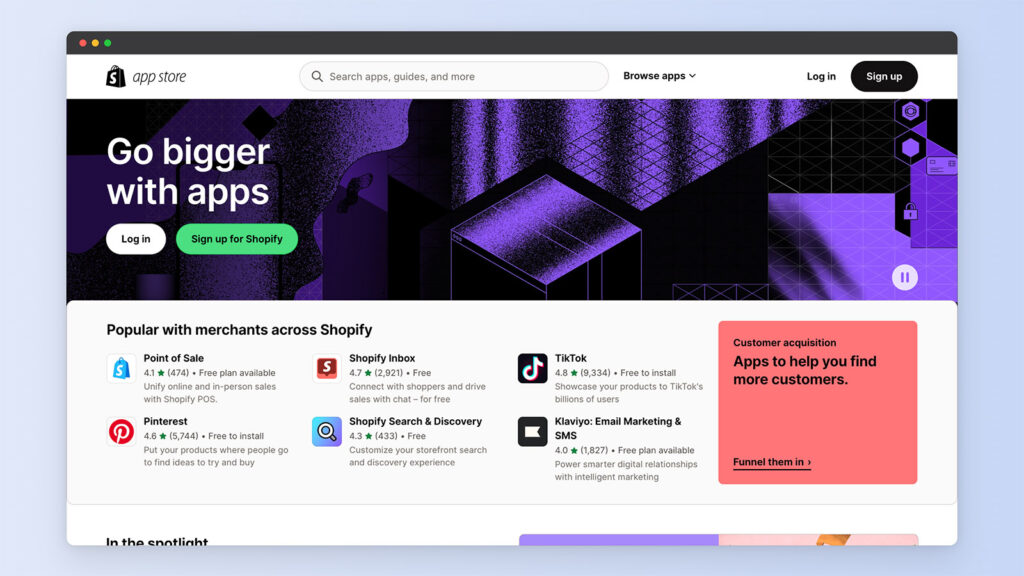
SEO(중요한 요구 사항)를 최적화하려는 경우, Plug in SEO 또는 SEO Manager와 같은 앱 매우 도움이 될 수 있습니다. 키워드 제안, SEO 성과 보고, 자동화된 문제 감지 등의 기능을 제공하여 검색 엔진 결과에서 매장의 가시성을 높이는 데 도움이 됩니다.
재고 및 배송은 다른 영역입니다. Shopify Apps 중요한 차이를 만들 수 있습니다. DSers와 같은 앱 또는 Spocket 대단하다. dropshipping, 다양한 공급업체의 제품을 매장으로 쉽게 가져올 수 있습니다.
배송을 위해 다음과 같은 앱이 있습니다. 칠포 또는 ShipStation 배송비 관리, 라벨 인쇄, 배송 추적을 위한 간소화된 솔루션을 제공합니다.
많은 사람들이 우려하는 두 가지 핵심 사항 Shopify 매장 주인은 전환율 최적화와 쇼핑 카트 포기입니다. Yotpo나 Judge.me와 같은 앱은 매장의 신뢰성과 신뢰를 높일 수 있는 리뷰 관리 도구를 제공합니다.
상향 판매 및 교차 판매의 경우 Bold Upsell 또는 ReConvert Upsell & Cross Sell과 같은 앱은 맞춤형 제안을 생성하고 평균 주문 가치를 높일 수 있는 직관적인 플랫폼을 제공합니다.
이러한 앱 중 일부는 별도의 구독을 모두 구매해야 하므로 앱을 설정하는 데만 추가 금액을 지불해야 한다는 점을 명심하세요. Shopify 가게.
9. 매장을 소셜 미디어 계정과 연결하세요
가시성을 극대화하려면 항상 소셜 미디어에서 매장을 홍보해야 합니다. 우선 Facebook과 Instagram은 광범위한 사용자 기반과 고급 전자상거래 기능으로 인해 중요한 플랫폼입니다.
두 플랫폼 모두에 비즈니스 계정이 있어야 합니다. ~ 안에 Shopify,로 이동 영업 채널 섹션을 클릭하고 Facebook을 새 채널로 추가하세요. 이 프로세스에는 일반적으로 Shopify Facebook 비즈니스 페이지에 계정을 추가하세요.
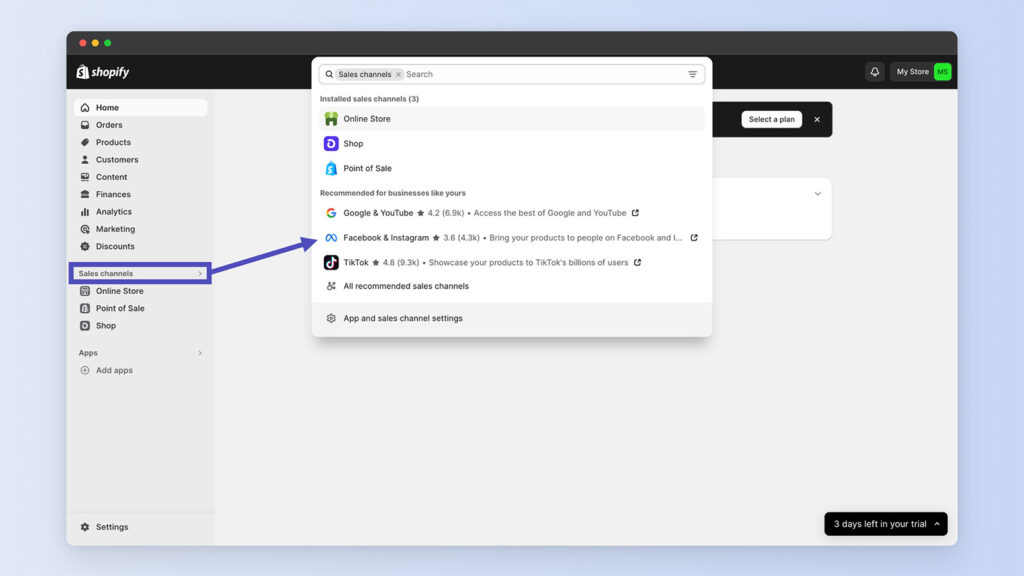
연결되면 Facebook Shop을 만들어 Facebook에서 직접 제품을 선보일 수 있습니다. Instagram의 경우 Facebook Shop이 설정되고 승인되면 Instagram 게시물과 스토리에 제품을 태그하여 시청자를 Facebook Shop으로 직접 유도할 수 있습니다. Shopify 가게.
다음과 같은 타사 도구를 사용하여 소셜 미디어 게시물을 쉽게 자동화할 수 있습니다. Buffer 및 Hootsuite(둘 다 Shopify Apps 설치할 수 있습니다).
통합할 때 Shopify 소셜 미디어로 저장하고 모든 플랫폼에서 브랜드가 일관되게 유지되도록 하세요. 여기에는 유사한 시각적 스타일, 목소리 톤, 메시지를 사용하여 고객을 위한 응집력 있는 브랜드 경험을 만드는 것이 포함됩니다.
10. 매장 광고
이제 판매할 준비가 되었으니 광고 예산을 따로 마련하는 것도 중요합니다. 활력을 얻고 판매를 시작하려면 여러 채널에서 매장 광고를 시작하는 동시에 유기적인 팔로워를 늘리기 위해 노력해야 합니다.
인스타그램 광고는 시각적으로 매력적인 제품에 탁월합니다. 시작하려면 계정이 비즈니스 프로필로 설정되어 있는지 확인하세요.
자세한 타겟팅 옵션을 제공하는 Facebook의 광고 관리자를 통해 광고를 만드세요. 캠페인 목표를 선택하고, 대상 고객을 정의하고, 스토리, 캐러셀 또는 비디오와 같은 다양한 광고 형식 중에서 선택하세요.
더 많은 잠재고객에게 제품을 알리는 데 유용한 Google Ads도 있습니다. Google Ads는 검색 엔진 쿼리를 통해 사용자를 확보하는 데 중점을 둡니다.
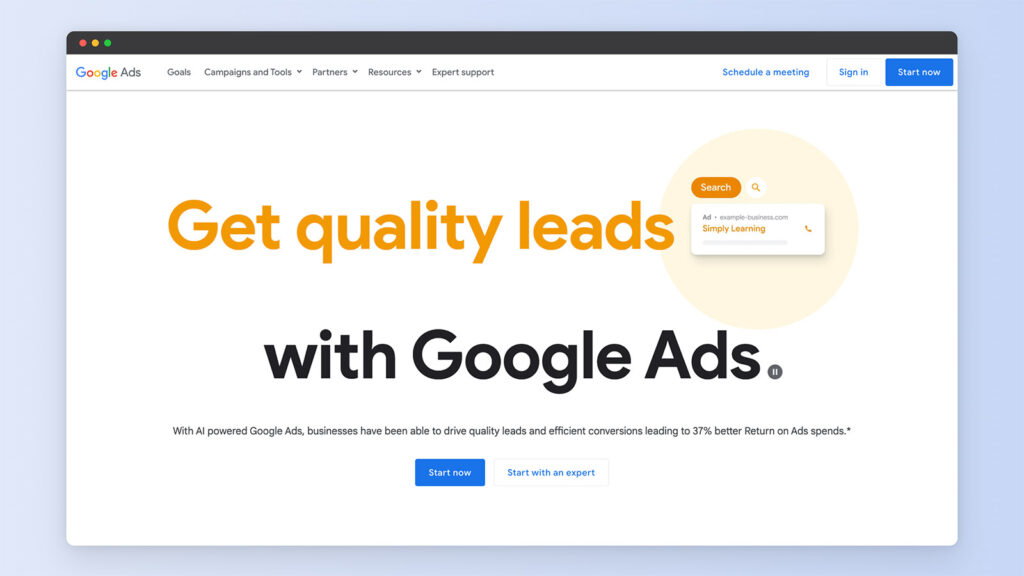
Google Ads 계정을 설정한 후 키워드 조사를 수행하여 제품과 관련된 용어를 타겟팅하세요. Google은 검색 및 디스플레이를 포함한 다양한 캠페인 유형을 제공합니다.
광고 문구와 시각적 요소는 매력적이고 관련성이 높아야 합니다. Google Ads의 예산 책정에는 최대 클릭당비용 설정이 포함되며, 광고 실적을 정기적으로 검토하여 효과적이고 비용 효율적인지 확인하는 것이 중요합니다.
매우 집중된 잠재 고객 타겟팅을 위해서는 Facebook 광고도 권장됩니다. Facebook 광고 관리자를 사용하여 캠페인을 설정하세요. 트래픽 유도나 매출 증대 등 명확한 목표를 선택하는 것부터 시작하세요.
Facebook의 광범위한 타겟팅 기능을 통해 특정 인구 통계 및 관심사에 도달할 수 있습니다. 다양한 광고 형식을 사용할 수 있으며 예산 책정이 유연합니다. Instagram과 마찬가지로 성과에 따라 광고를 추적하고 조정하는 것이 중요합니다.
실시간 스트리밍 및 판매 시작!
이것이 바로 판매를 시작하는 데 필요한 전부입니다. Shopify! 당신은 할 수 있습니다 3개월간 즐겨보세요 Shopify 단 $1/월에 우리 거래로. 기억하세요, 판매 중 Shopify 끈기가 중요합니다.

일부 제품은 계절에 따라 판매되므로 매출이 오르락내리락할 수 있지만 계속해서 고객을 확보하고 관련 ICP(이상적인 고객 프로필)를 향한 마케팅 노력에 집중한다면 매장을 멋진 고객으로 전환하는 데 오래 걸리지 않을 것입니다. 가정용 브랜드!
자주 묻는 질문들 (FAQ)
에서 물건을 판매하는 데 드는 비용은 얼마입니까? Shopify?
Shopify 당신에게 선택권을 준다 다섯 가지 가격 계획. 스타터 플랜은 월 $5이지만 몇 가지 판매 도구에만 액세스할 수 있습니다. Shopify Basic은 가장 인기 있는 스타터 플랜이며 월 $29입니다. 그런 다음 Shopify 월 $79로 계획하고 Advanced Shopify, 비용은 월 299달러입니다. 더 큰 매장의 경우 다음과 같이 갈 수 있습니다. Shopify Plus, 월 $2,000부터 시작됩니다.
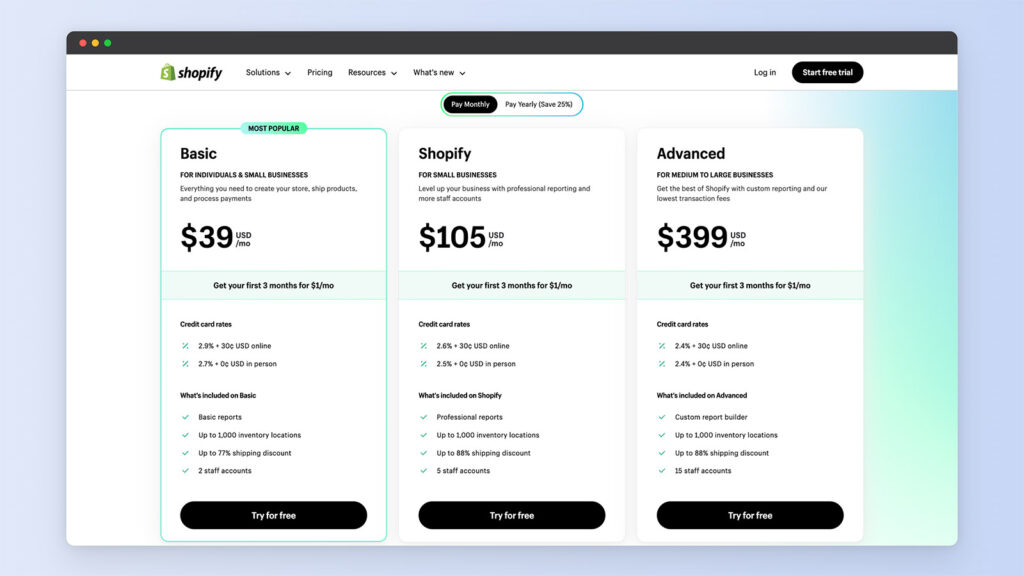
판매 중 Shopify 비어 있는?
Shopify 판매수수료를 부과하지 않습니다. 대신 월간 구독료와 거래당 결제 처리 수수료만 지불하면 됩니다. 이는 귀하가 수입에서 훨씬 더 높은 비율을 유지하게 된다는 것을 의미합니다.
판매에 필요한 것 Shopify?
귀하의 제품을 판매하기 위해 Shopify, 귀하는 다음을 준수해야 합니다. Shopify의 서비스 약관, Shopify의 허용 가능한 사용 정책, 귀하의 사업체와 고객이 위치한 관할권의 현지 법률 및 법률. 귀하는 또한 기타 적용 가능한 정책을 준수해야 합니다.




이렇게 유익한 가이드를 주셔서 감사합니다. 매우 유용하고 잘 쓰여진 글입니다.
천만에요 앤디!